
Hướng dẫn lấy lại mật khẩu zalo trên máy tính
Tìm lại Zalo khi quên mật khẩu trên máy tính
Thông thường khi bạn quên mất mật khẩu Zalo thì việc lấy lại mật khẩu sẽ đồng nghĩa với việc bạn đổi mật khẩu mới cho tài khoản về nếu như bạn đọc muốn thay đổi mật khẩu mới thì cũng có thể áp dụng cách dưới đây để đổi.
Bước 1: Đầu tiên trên máy tính của mình bạn hãy mở ứng dụng Zalo ra.
Bước 2: Sau đó, trên màn hình đăng nhập chính của Zalo, bạn hãy chọn “Quên mật khẩu”.
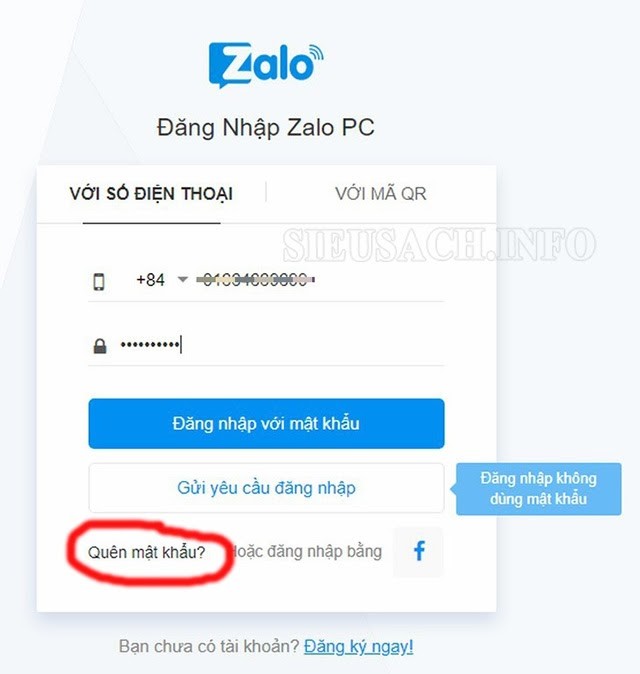
Truy cập vào ứng dụng Zalo để lấy mã kích hoạt zalo bằng sms
Bước 3: Tại đây ứng dụng sẽ yêu cầu bạn nhập số điện thoại mà bạn đã sử dụng để đăng ký tài khoản Zalo và nhấn “Tiếp tục”.
Bước 4: Sau đó sẽ có một hộp thoại xuất hiện và yêu cầu bạn xác nhận số điện thoại, bằng cách gửi mã xác thực đến số điện thoại mà bạn vừa nhập, thì bạn hãy chọn mục “Xác nhận”.
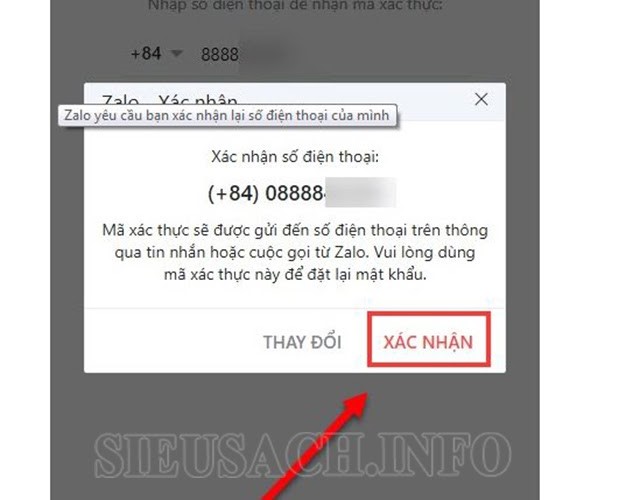
Hướng dẫn lấy lại nick khi quên mật khẩu Zalo trên máy tính
Bước 5: Sau khi xác nhận thì bạn sẽ nhận được một mã số bao gồm có 6 chữ số được gửi về điện thoại của bạn, thì bạn hãy nhập mã vào ô và chọn “Nhập mã kích hoạt”. Tại mục dưới bạn hãy điền mật khẩu mới vào ô và nhập lại 1 lần nữa mật khẩu ở bên dưới và chọn “Xác nhận” để hoàn thành thay đổi mật khẩu.
Với thao tác trên thì ngay lập tức, hệ thống của ứng dụng Zalo sẽ ghi nhớ thiết lập mà bạn vừa thực hiện. Từ đây các bạn có thể đăng nhập vào Zalo với mật khẩu mới này trên các thiết bị bình thường.
Lấy lại tài khoản Zalo khi bạn quên mật khẩu trên điện thoại
Việc tìm mật khẩu Zalo khi bạn quên trên thiết bị điện thoại thì cách làm cũng đơn giản tương tự như trên PC, hãy cùng thực hiện nhé!
Bước 1: Trước hết, trên thiết bị điện thoại các bạn hãy mở ứng dụng Zalo ra sau đó nhấp vào nút “Đăng nhập”. Sau đó, các bạn hãy nhập số điện thoại cho tài khoản bị mất mật khẩu Zalo và tiếp tục nhấp vào mục “Quên mật khẩu” ở phía dưới.
Bước 2: Tại đây ứng dụng sẽ yêu cầu bạn xác nhận lại xem đây có đúng là số điện thoại của tài khoản Zalo bị mất hay không thì bạn phải kiểm tra lại và nếu đúng thì hãy chọn “Xác nhận”, bởi đây sẽ là số điện thoại mà ứng dụng sẽ gọi đến để xác nhận tài khoản, nếu như bạn nhập không đúng thì bạn sẽ không thể nhận được cuộc gọi.
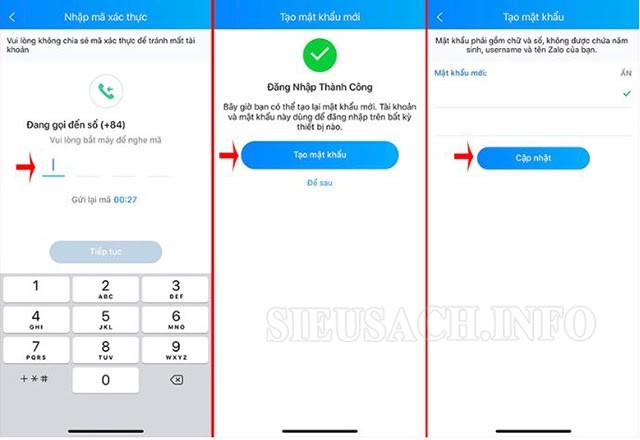
Tạo mật khẩu mới thay thế mật khẩu cũ
Bước 3: Tại đây các bạn hãy chờ tổng đài của Zalo gọi tới và thông báo về mã kích hoạt Zalo. Sau khi đã nhận được mã thì bạn chỉ việc nhập mã và chọn “Kích hoạt” là được.
Lưu ý: Nếu như bạn sử dụng một sim khác để đăng ký tài khoản Zalo thì bạn cần sử dụng điện thoại đó để nhập mã xác nhận.
Bước 4: Sau đó, trên màn hình một giao diện mới sẽ chuyển đến và tại đây bạn hãy nhập mật khẩu mới cho Zalo. Nhập một lần mật khẩu mới, sau đó lại nhập tiếp tục lại một lần nữa để xác nhận mật khẩu. Tiếp theo, các bạn hãy nhấn “Xong”. Như vậy là Zalo đã thiết lập mật khẩu mới cho tài khoản của bạn thành công rồi đấy.
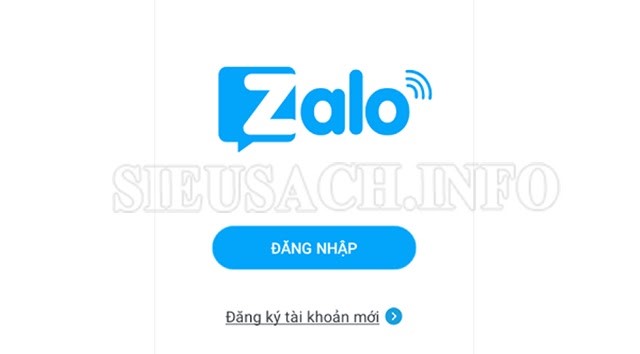
Đăng nhập lại Zalo tới mật khẩu mới
Các cách lấy lại mật khẩu Zalo khi bị quên mật khẩu thật đơn giản và dễ dàng phải không nào? Tuy nhiên, sau khi đổi mật khẩu mới thfi việc ghi nhớ mật khẩu sẽ rất quan trong, do vậy để tiện cho việc ghi nhớ thì các bạn nên chọn mật khẩu quen thuộc với mình, dễ nhớ. Tuy nhiên, hạn chế đặt mật khẩu cho tài khoản kể cả Zalo hay bất kỳ tài khoản nào khác bằng ngày sinh nếu như bạn không muốn bị mất nick.
Với các thông tin chia sẻ về cách tìm lại Zalo trên các thiết bị: Máy tính và điện thoại, hi vọng các bạn có thể khắc phục được các sự cố khi đăng nhập tài khoản Zalo và cũng như có thêm các mẹo nhỏ trong cuộc sống nhé!
Xem thêm:
- Tips khôi phục tin nhắn Zalo đã xóa trên PC cực hay
- Bạn đã biết cách thu hồi tin nhắn Zalo chưa? Hãy thử ngay cách này nhé!
- Hướng dẫn nhanh cách tải Zalo trên máy tính cực đơn giản!
- Hướng dẫn cách lấy lại tài khoản Zalo nhanh nhất
- Hướng dẫn cách gọi điện nhóm Zalo vô cùng đơn giản




